Windows é muito mais do que podemos ver a olho nu. Embora MicrosoftO sistema operacional da 's é projetado para que todos os tipos de usuários, dos mais avançados aos menos experientes, possam usar um computador, o que não significa que seja um sistema operacional simples. E é que a empresa escondeu no sistema uma série de segredos que, uma vez que os conhecemos, nos permitem liberar todo o potencial do sistema operacional. Vamos vê-los.
O Windows tem um “Modo Deus”

O primeiro dos segredos que vamos descobrir é o conhecido “Modo Deus”. Este modo é um utilitário, oculto no Windows, que nos permite acessar um grande número de opções e configurações que de outra forma seriam difíceis de encontrar. Dado o perigo que esse modo tem para usuários inexperientes, a Microsoft o oculta por padrão no sistema operacional. Mas podemos desbloqueá-lo sem problemas como este:
Basta clicar com o botão direito do mouse em qualquer diretório (por exemplo, na área de trabalho) e criar uma nova pasta. E, para esta pasta, basta dar-lhe o seguinte nome:
GodMode.{ED7BA470-8E54-465E-825C-99712043E01C}
Podemos ver como o ícone da pasta muda automaticamente. E, ao entrar, podemos encontrar todos os tipos de funções e configurações secretas.
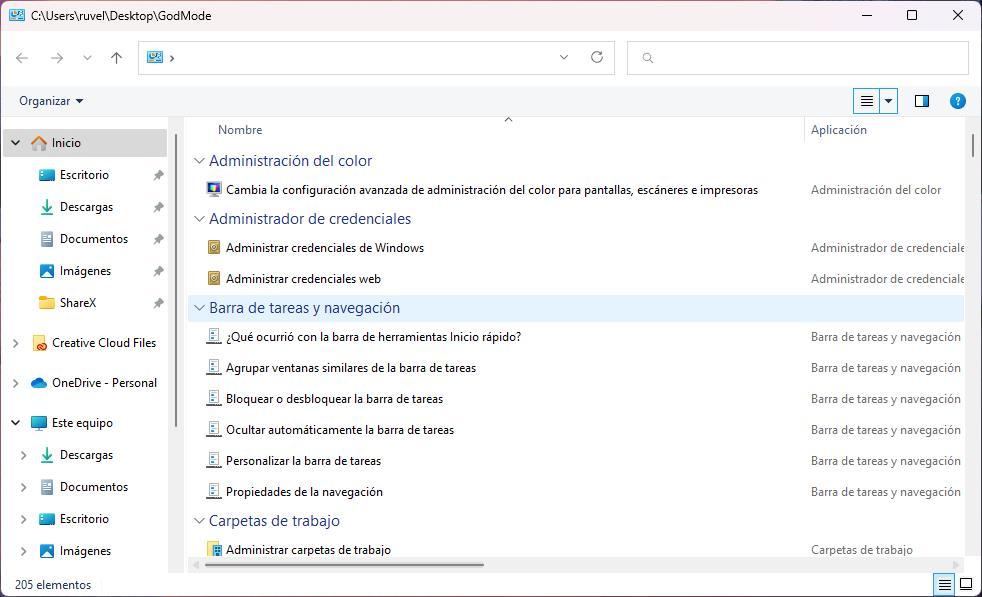
Podemos desbloquear um modo de “desempenho máximo”
Por padrão, a Microsoft mantém um equilíbrio entre desempenho e consumo. E isso, embora seja bom para a maioria dos usuários, significa que o sistema não aproveita 100% do potencial do hardware do PC. Se não nos importarmos que o computador gaste um pouco mais de energia, é possível desbloquear o modo “Desempenho Máximo”, ou “Desempenho Máximo”.
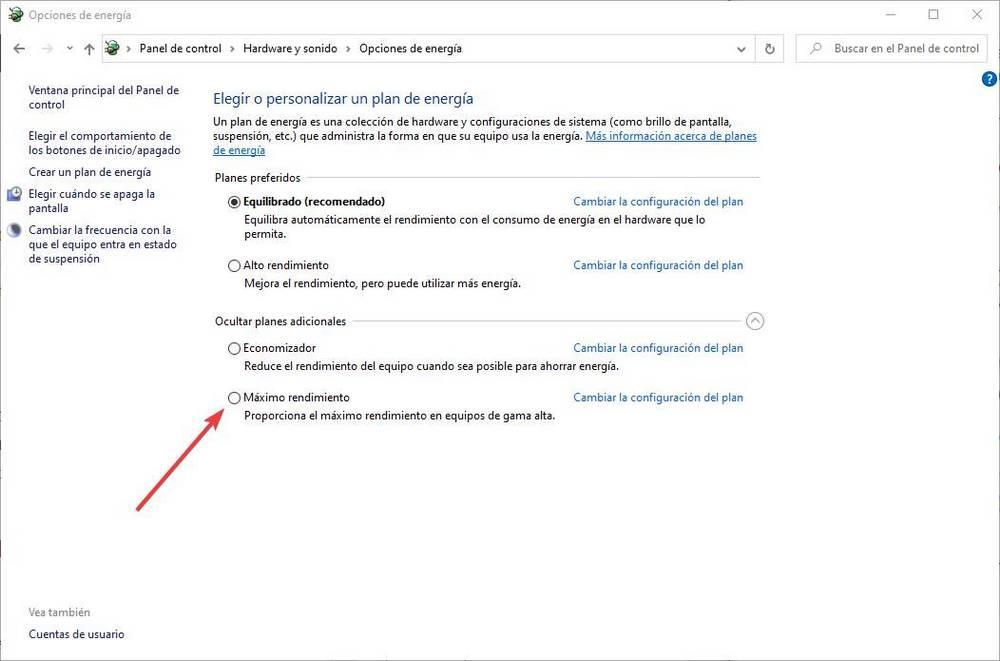
Com este modo, o computador está sempre pronto para funcionar a 100%, o que nos permite, por exemplo, que o PC rode mais rápido e que, se usarmos o PC para jogar, tenhamos mais FPS. Para ativá-lo, basta abrir uma janela CMD, com permissões de administrador, e executar o seguinte:
powercfg -duplicatescheme e9a42b02-d5df-448d-aa00-03f14749eb61
Uma ferramenta secreta permite que você economize espaço
O Windows 10 introduziu uma nova ferramenta sobre a qual muito pouco se falou: compact.exe. Esta ferramenta usa uma série de algoritmos avançados para compactar jogos, programas e outros tipos de pastas no PC com quase nenhum impacto no desempenho do sistema. Desta forma, podemos economizar uma quantidade considerável de espaço em disco sem ter que sacrificar nada em termos de desempenho.
Embora possamos usar esta ferramenta do CMD, recomendamos usar uma interface que nos permita usá-la com muito mais facilidade: GUI compacta . Depois de experimentá-lo, você não será capaz de viver sem ele.
o cardápio secreto
Certamente todos conhecemos o menu iniciar do Windows, um dos recursos mais lendários deste sistema operacional. Mas o que provavelmente não sabemos é que, dentro deste menu, existe um segundo menu secreto que nos permite acessar rapidamente certas funções e ferramentas avançadas do sistema.
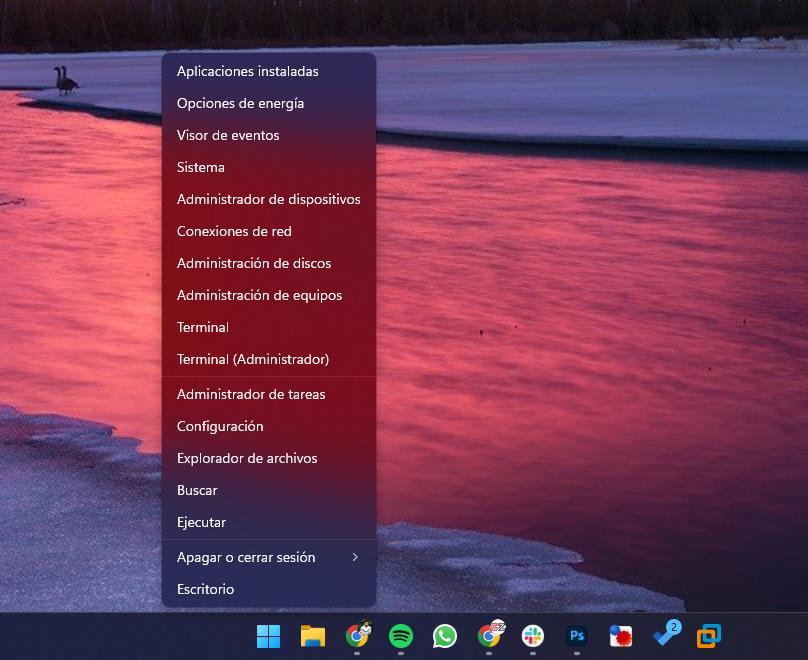
Para acessá-lo, basta usar o atalho de teclado Windows + X ou clicar com o botão direito do mouse no botão Iniciar. E a partir dele podemos acessar todas as ferramentas que acabamos de ver.
Mostrar área de trabalho com um clique
Se alguma vez descobrimos que, de repente, temos a tela cheia de janelas, não precisamos minimizá-las uma a uma para chegar à área de trabalho. O Windows tem um botão oculto que nos permite, com um único clique, mostrar a área de trabalho para deixar todas as janelas em segundo plano. Este botão secreto pode ser encontrado no canto direito da barra de tarefas.
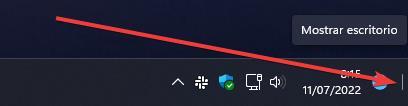
Simplesmente com um clique podemos ocultar todas as janelas abertas e ver diretamente nossa área de trabalho.
Agite para minimizar
Por fim, semelhante ao anterior, o Windows tem outro segredo que será muito útil quando tivermos muitas janelas abertas. Se o que queremos é minimizar tudo o que temos aberto na área de trabalho, exceto uma janela, basta pegar essa janela, clicar nela e agitá-la.
Veremos automaticamente como todas as outras janelas são minimizadas, mas a que selecionamos permanece em primeiro plano.